PlayStation4システムソフトウェアver4.00から追加された新機能『フォルダー作成機能』について、その使い方を画像付きで説明します。
この機能の利便性については関連記事で紹介しています。

【PS4】フォルダ作成機能追加&ゲーム毎のプライバシー設定が可能に!
(2016/9/14:追記)2016年9月13日にPlayStation4のシステムソフトウェアが4.0にアップデートされ、本記事で取り上げた内容が実装されました。PS4のシステムソフトウェアがバージョン4.0にアップデートされるとの発表が
フォルダー作成方法
1.これから作成するフォルダーに入れたいコンテンツにカーソルを合わせる(*)
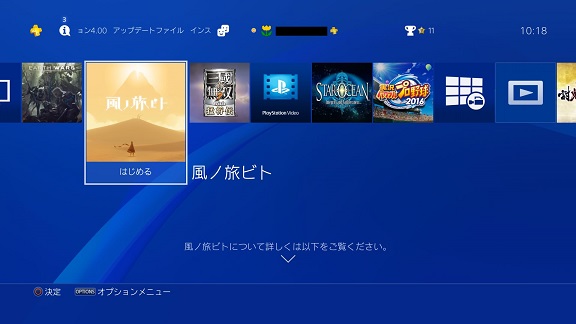
(*)「PlayStation Store」「What’s New」「テレビ&ビデオ」はフォルダーに格納できません
2.OPTIONSボタンを押下し、表示されたメニューから「フォルダーに追加する」を選択
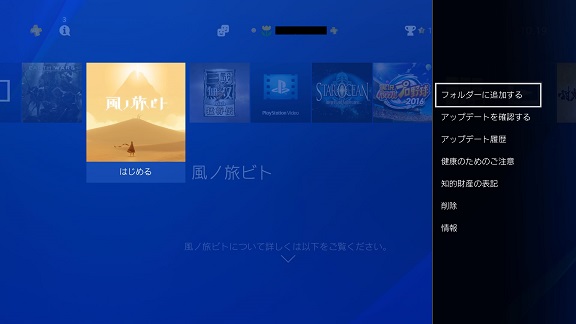
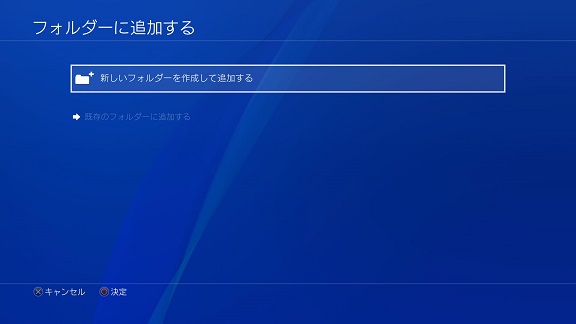
3.「新しいフォルダーを作成して追加する」を選択
4.作成するフォルダーの名前と追加するコンテンツを選択
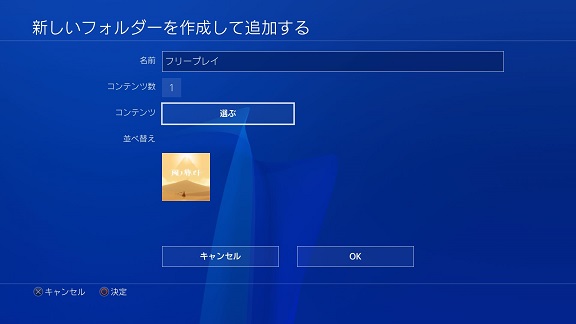
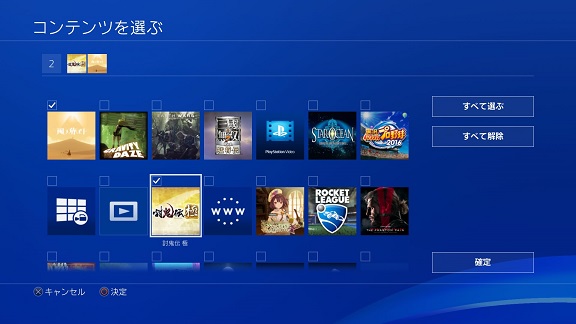
フォルダーに追加したいコンテンツを選びましょう(後から追加可能)
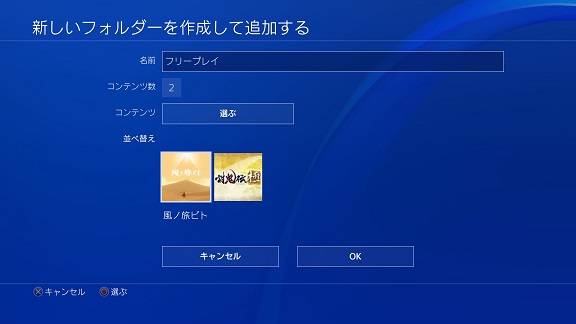
5.フォルダーの作成が完了
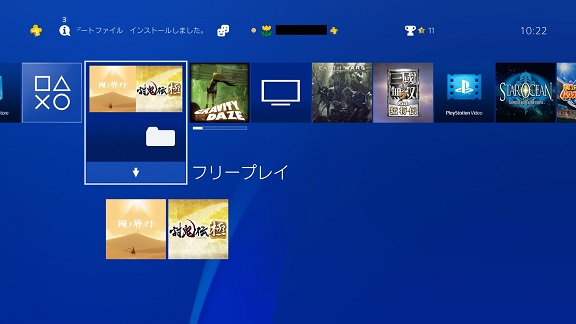
フォルダー編集方法
1.フォルダーにカーソルを合わせる
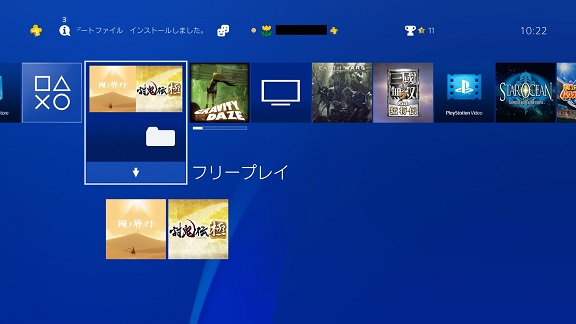
2.OPTIONSボタンを押下し、表示されたメニューから「フォルダーを編集する」を選択
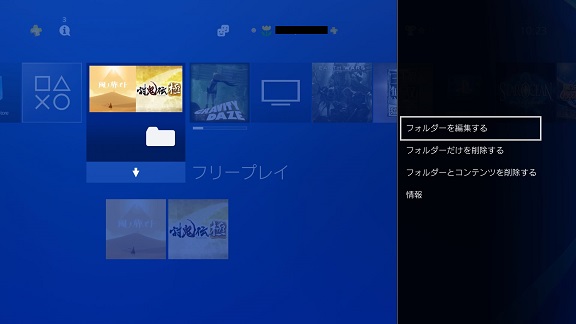
3.フォルダー内容を編集する
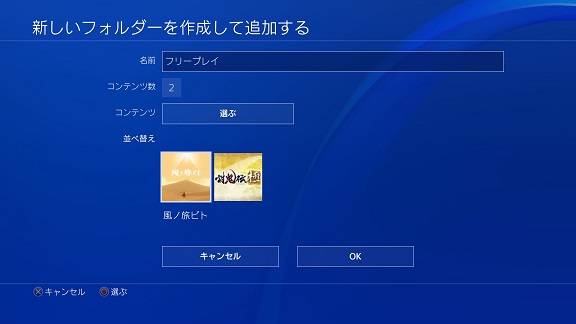
その他の編集方法(フォルダ間移動)
・フォルダーにコンテンツを追加する方法②
フォルダーに追加したいコンテンツにカーソルを合わせてOPTIONSボタンを押下。
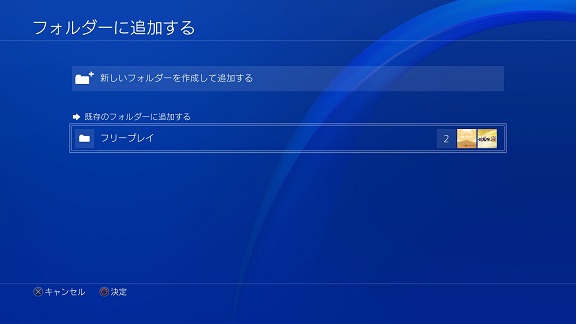
表示メニューから「フォルダーに追加する」を選び、追加したいフォルダーを選択。
・コンテンツを別フォルダーに移動する方法
フォルダー内のコンテンツにカーソルを合わせてOPTIONSボタンを押下。
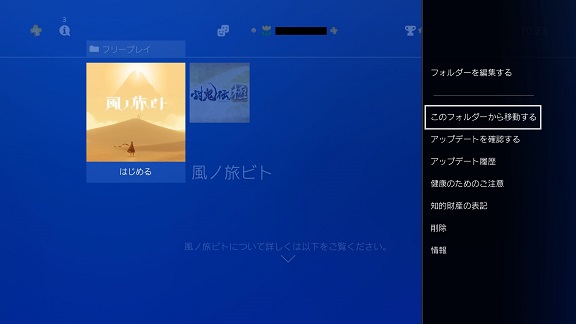
表示メニューから「このフォルダーから移動する」を選択。






















にほんブログ村